老师必须要会的Excel小技巧,如何快速将一列名单排列成多行多列

Excel是老师们离不开的办公软件,无论是制作成绩单、课表还是完成领导布置的任务,都需要使用到Excel,有的时候也会遇到需要将一整列的学生姓名转为多行多列的形式进行排列,有的老师会觉得反正学生也不是很多,四五十个复制一下贴一贴就好了,其实有个小技巧可以让老师们一键把所有学生姓名都按照需求排列好。
1.一列名单首先我们需要有一列名单数据,我们后续的操作是需要基于这个名单来完成的。
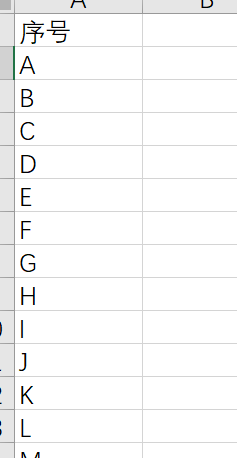
2.确定格式根据自己的需求,填入对应数量的标题,比如我们现在需要将名单做成5列格式,我们可以直接在旁边空白区域填入5个标题

3.填入序号
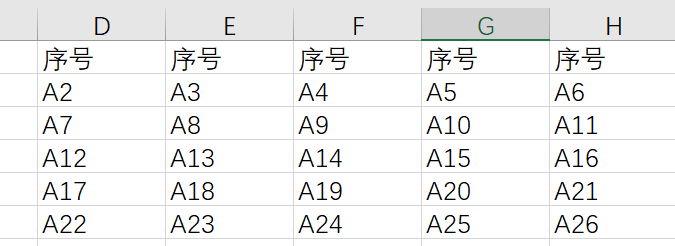
在对应区域的第一格中填入名单第一位的序号,例如这里我们名单的第一位就是A2,然后按住右下角十字标并向右拖拽,Excel会自动填充序列,像这样将所有序号都填入需要区域。
4.替换我们想要将这些序号都显示为对应单元格的内容需要在每一个序号前加上“=”,这个时候我们可以使用【替换】功能,按住Ctrl+F,将A替换为A1,然后点击全部替换
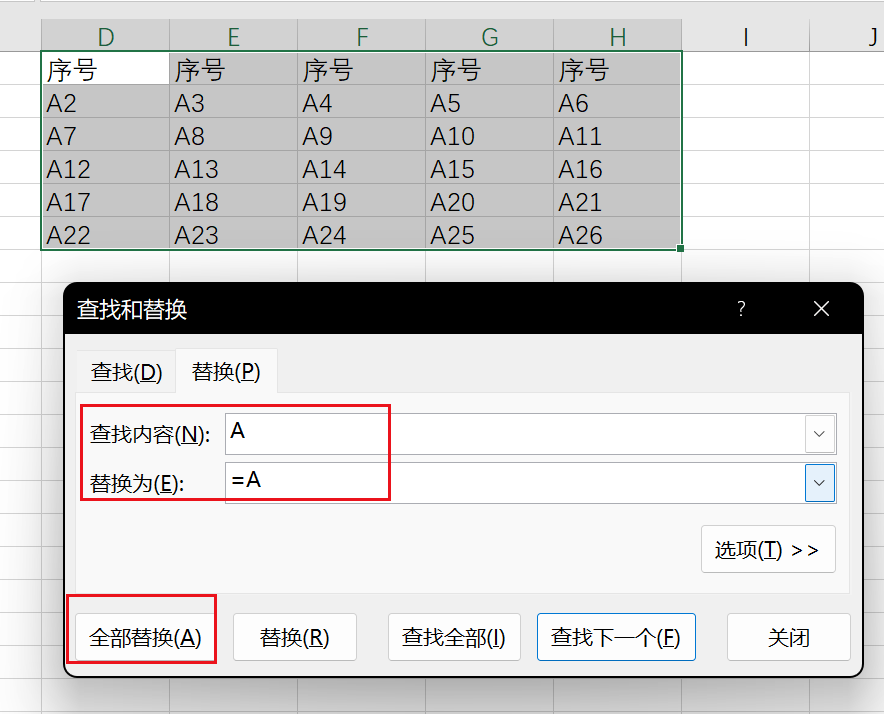
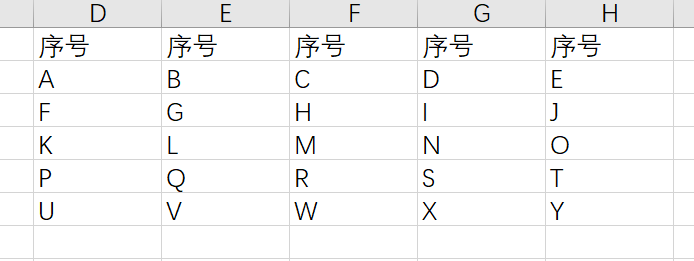
这样我们就能够得到按照需求排列好的序号了。










